Канал - это поток данных в реальном времени, поступающий в ArcGIS Velocity. Каналы обычно подключаются к внешним источникам данных наблюдений, таким как платформы Интернета вещей (IoT), агенты сообщений или сторонние API. Каналы разбирают входящие данные в виде таблиц, точек, полилиний или полигонов и предоставляют их для дальнейшего анализа и визуализации. Канал - это также тип потокового слоя, и он может быть добавлен на карту, позволяя визуализировать информацию сразу же после ее получения.
В Velocity доступны следующие типы каналов:
- Типы каналов ArcGIS:
- Типы облачных каналов:
- Типы каналов Веб и Обмен сообщениями:
- Типы каналов поставщиков данных:
Пример случаев использования
Ниже приведены примеры использования потоков:
- Менеджер транспортных активов создает канал Azure Event Hub для получения данных наблюдений от датчиков IoT, установленных на дорогах.
- ГИС-аналитик создает канал векторного слоя для приема новых объектов из векторного слоя, редактируемого сотнями пользователей в веб-приложении.
Опросы и потоковые каналы
В ArcGIS Velocity существует два основных типа каналов: каналы опроса и потоковые каналы.
Канал опроса опрашивает указанный источник данных с заданным пользователем временным интервалом, например каждые 10 секунд или каждую минуту. Примерами каналов опроса являются Векторный слой, HTTP Poller и RSS.
Если задан интервал опроса, он будет выполняться через регулярные временные интервалы, в отличие от времени начала канала. Временной интервал начинается в полночь по местному времени пользователя, создавшего канал. Например, если канал настроен на опрос данных каждые 5 минут и запускается в 8:03, то первый запрос данных произойдет в 8:05, следующий - в 8:10 и т. д. Если канал настроен на опрос данных каждые 8 часов и запускается в 10:00, то первый запрос данных произойдет в 16:00, следующий - в полночь, а затем - в 8:00 следующего дня.
Потоковый канал подключается к указанному источнику потоковых данных и остается подключенным. Каждый раз, когда источник данных отправляет дополнительные данные, потоковой канал немедленно получает и обрабатывает эти данные в события. Примерами потоковых каналов являются Потоковый слой, MQTT и Kafka.
Примечание:
При настройке каналов Velocity можно установить значение повторения в секундах на уровне 60 (от 10 до 30) для обеспечения последовательного и предсказуемого времени выполнения.
Запуск и остановка канала
Канал может находиться как в запущенном, так и в остановленном состоянии. Примите во внимание следующее:
- При создании канала он запускается автоматически.
- Канал получает данные или опрашивает источник только тогда, когда он находится в рабочем состоянии.
- Если вы редактируете запущенный канал, он будет перезапущен после сохранения изменений.
- Если канал остановлен, данные о событии приниматься не будут.
Создание канала
Для создания канала выполните следующие действия:
- Откройте приложение ArcGIS Velocity и выполните вход.
- Щелкните Создать канал.
- Найдите или выберите тип канала из следующих категорий:
- ArcGIS
- Облако
- Веб и обмен сообщениями
- Поставщики данных
- Настройте информацию о конфигурации канала.
Параметры конфигурации будут меняться в зависимости от выбранного типа канала.
- Нажмите кнопку Далее, чтобы продолжить выполнение остальных шагов, включая подтверждение схемы, идентификацию ключевых полей, определение интервала опроса (если это применимо) и сохранение канала.
Дополнительные сведения о каналах см. в уроках по настройке входных данных и созданию канала.
Редактирование канала
Существующий канал можно отредактировать, чтобы обновить свойства подключения, конфигурацию схемы, ключевые поля и интервал опроса (если применимо). Если канал работает во время редактирования, он автоматически перезапустится и новые сведения о конфигурации будут применены после его сохранения.
Вы можете отредактировать канал в приложении Velocity, выполнив любое из следующих действий:
- Открыв страницу Каналы и нажав кнопку редактирования рядом с каналом
- Открыв страницу Сведения канала и нажав на кнопку Редактировать
Символы канала могут быть заданы после его создания и появления в Velocity, что позволяет определить, как необработанные объекты будут отображаться на веб-карте. Отдельные объекты отображаются только в том случае, если число объектов, отображаемых в активном экстенте карты, меньше указанного порогового значения. Отображение необработанных объектов канала ограничивается простыми векторными символами (кружками, квадратами, ромбами, точками и т.д).
Чтобы отредактировать символы канала, выполните следующие действия:
- Откройте приложение Velocity и выполните вход.
- Щелкните Каналы в меню.
- Найдите существующий канал, который вы хотите отредактировать, и щелкните его, чтобы открыть страницу Детали.
- Щелкните кнопку Редактировать символы, чтобы открыть панель Настройки объекта.
- Для Метода отображения выберите Простое, Границы классов или Уникальные значения и задайте параметры.
Опции отображения символов канала
При редактировании символов канала у вас есть несколько доступных опций отображения, включая простое, разбиение на классы и уникальное значение.
Простой
Необработанные объекты можно визуализировать с помощью опции визуализации Простой. Средство визуализации Простой отображает все объекты потокового слоя одним символом. Простой механизм отображения позволяет выбрать Простые формы или Стрелки с помощью параметра Категория символов.
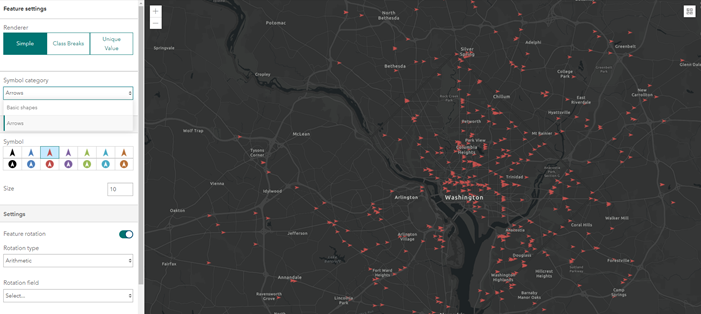
Параметры визуализации Простой приведены в следующей таблице:
| Параметр | Описание |
|---|---|
| Символ (заливка) | Стиль символов, используемый для визуализации объектов. Возможны опции: круг, квадрат, ромб, треугольник, крест, X и указатель. |
| Размер (заливка) | Размер объекта. |
| Цвет (заливка) | Цвет объекта |
| Цвет (контур) | Цвет контура |
| Цвет (контур) | Ширина контура |
| Поворот объекта (настройки) | Бегунок определяет, нужно ли повернуть объекты. Чтобы повернуть объект, перетащите бегунок и задайте значения Тип поворота, Поле поворота и Угол поворота. |
| Тип поворота (настройки) | Тип поворота, используемый для вращения символов простых маркеров, управляет началом и направлением вращения. Если используется тип поворота Арифметический, символ поворачивается от востока против часовой стрелки, где восток - это ось 0 градусов. В Географическом типе поворота символ вращается от севера в направлении по часовой стрелке, где север - это ось 0 градусов.
|
| Поле поворота (настройки) | Угол поворота, применяемый к объектам. |
| Угол поворота (настройки) | Угол наклона всех объектов относительно экрана в градусах. |
Границы классов
Необработанные объекты можно визуализировать с помощью средства визуализации Границы классов. Средство визуализации Границы классов определяет символ для каждого объекта в векторном слое на основе значения числового атрибута. Числовые значения атрибутов используются для определения диапазонов данных для классов. Каждому объекту присваивается символ на основе границы класса его числового атрибута.
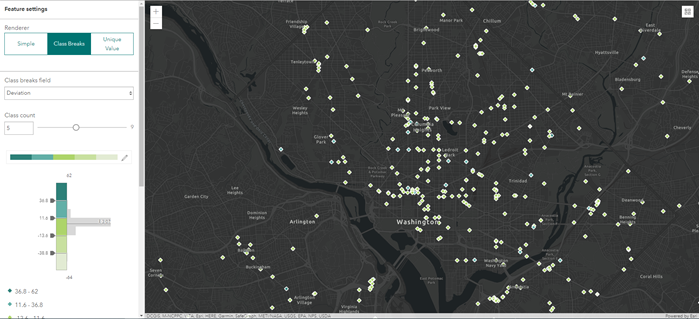
Параметры средства визуализации Границы классов описаны в следующей таблице:
| Параметр | Описание |
|---|---|
| Классификация данных | Метод классификации К опциям относятся Границы вручную, Естественные границы, Равные интервалы, Квантиль и Среднеквадратическое отклонение. |
| Поле границы классов | Поле, используемое для расчета значений границ классов. |
| Количество классов | Общее количество классов. Классы можно настроить вручную в гистограмме границы классов. |
| Цветовая схема | Диапазон цветов, применяемых к классам. Выберите одну из цветовых схем или примените уникальную цветовую схему, используя стиль заливки. |
| Количество классов | Общее количество классов. Классы можно настроить вручную в гистограмме границы классов. |
| Настройки класса | Параметры заливки и контуров для соответствующего класса. Получите доступ к настройкам класса, выбрав значение границы классов. |
| Символ (заливка) | Стиль символов, используемый для визуализации объектов. Возможны опции: круг, квадрат, ромб, треугольник, крест, X и указатель. |
| Размер (заливка) | Размер объектов. |
| Цвет (контур) | Цвет контуров объектов. |
| Ширина (контур) | Ширина контуров объектов. |
| Поворот объекта (настройки) | Бегунок определяет, нужно ли повернуть объекты. Чтобы повернуть объект, перетащите бегунок и задайте значения Тип поворота, Поле поворота и Угол поворота. |
| Тип поворота (настройки) | Тип поворота, используемый для поворота простых символов маркера. Тип поворота управляет началом и направлением вращения. Если используется тип поворота Арифметический, символ поворачивается от востока против часовой стрелки, где восток - это ось 0 градусов. В Географическом типе поворота символ вращается от севера в направлении по часовой стрелке, где север - это ось 0 градусов.
|
| Поле поворота (настройки) | Угол поворота, применяемый к объектам. |
| Угол поворота (настройки) | Угол наклона объектов относительно экрана в градусах. |
Уникальное значение
Необработанные объекты можно визуализировать с помощью опции визуализации Уникальные значения. Метод отображения Уникальные значения отображает все объекты в потоковом слое на основе одного или нескольких совпадающих атрибутов.
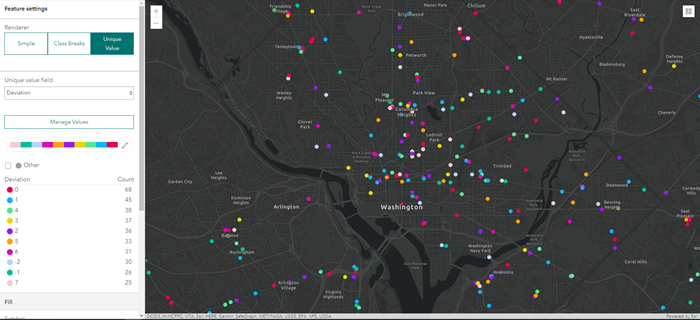
Параметры метода Уникальные значения приведены в следующей таблице:
| Параметр | Описание |
|---|---|
| Поле уникальных значений | Поле, используемое для задания уникальных значений. |
| Управление значениями | Задает уникальное значение для присвоения символов. Значения, отсутствующие в текущем наборе данных, можно добавить вручную. |
| Цветовая схема | Диапазон цветов, применяемых к уникальным значениям. |
| Настройки Уникальных значений | Определяет параметры заливки и контура для одного уникального значения. Получите доступ к настройкам уникального значения, выбрав категорию уникального значения. |
| Символ (заливка) | Стиль символов, используемый для визуализации всех объектов. Возможны опции: круг, квадрат, ромб, треугольник, крест, X и указатель. |
| Размер (заливка) | Размер объектов. |
| Цвет (контур) | Цвет контуров объектов. |
| Ширина (контур) | Ширина контуров объектов. |
| Поворот объекта (настройки) | Бегунок определяет, нужно ли повернуть объекты. Чтобы повернуть объект, перетащите бегунок и задайте значения Тип поворота, Поле поворота и Угол поворота. |
| Тип поворота (настройки) | Тип поворота, используемый для поворота простых символов маркера. Тип поворота управляет началом и направлением вращения. Если используется тип поворота Арифметический, символ поворачивается от востока против часовой стрелки, где восток - это ось 0 градусов. В Географическом типе поворота символ вращается от севера в направлении по часовой стрелке, где север - это ось 0 градусов.
|
| Поле поворота (настройки) | Угол поворота, применяемый к объектам. |
| Угол поворота (настройки) | Угол наклона объектов относительно экрана в градусах. |
Сохранение канала
Как только параметры конфигурации канала будут заданы, вы сможете сохранить его. После сохранения канала создается новый канал или, если вы редактировали существующий, он перезапускается для применения любых изменений. Клиентские приложения, использующие канал, такие как Velocity, будут обновляться соответствующим образом, включая любые изменения символов.